Webflow と WordPress CMS の有力企業には競合関係があるでしょうか?
公開: 2020-10-07Tooltester はあなたのような読者によってサポートされています。 あなたが私たちのリンクを通じて購入すると、私たちはアフィリエイトコミッションを得ることができ、それにより私たちは無料で調査を提供することができます。
私の母も含め、誰もが WordPress について聞いたことがあるでしょう。 毎月何人の人がGoogleで検索しているかを見てみましょう。 これは非常識です。世界中で 5,800,000 回の検索があります。

これを文脈に合わせて、Webflow の同じ統計を示します。Webflow の Google 検索数は 298,000 で、WordPress の約 5% に相当します。

実際、WordPress は世界の Web サイトの 41% で使用されており、これは 3 分の 1 をはるかに超えています。
Webflow 対 WordPress はあまり公平な戦いとは思えない、という声が聞こえます。 もう一度言いますが、誰もが弱者を愛しているのではないでしょうか?
では、Webflow とは何ですか?また、なぜ Webflow が CMS の巨人である WordPress.org に適しているのでしょうか?
2013 年にサンフランシスコで設立された Webflow は、クリエイティブな自由度、サイトのセキュリティの向上、使いやすさなど、WordPress に比べて多くの利点があると主張しています。 また、Webflow には多額の資金が裏付けられている (そして評価額は 21 億円!) ことも言及する価値があります。これは、この Web サイト ビルダーが間違いなくビジネスを意味することを意味します。
それでは、これらの各ツールが実際に何で構成されているのか、そしてどれがプロジェクトに適しているのかを詳しく調べてみましょう。
※ WordPressもありますのでご注意ください。 コム。 この記事ではオープンソース版WordPressに焦点を当てます。 組織。
Webflow と WordPress: 違いは何ですか?
Webflow と WordPress の主な違いは、技術的なアプローチです。すべての Webflow プランにはホスティングが含まれていますが、WordPress はオープンソース プラットフォームであり、これを自分で行う必要があります。 発生した技術的な問題にも対処する必要があります。
Webflow と WordPress の比較については、この短いビデオをご覧ください。
使いやすさ: これらのツールはどれほど複雑ですか?
本当にシンプルな WordPress の代替手段を探している場合、Webflow は適切なツールではないかもしれません。
加えた変更をリアルタイムで確認できるという意味では WordPress よりも確かにシンプルですが、カスタマイズ オプションが多すぎるため、少々圧倒されてしまいます。
これは、高度なスキルを持つユーザー、デザイナー、または新しいツールを学ぶのに時間をかけたい人向けのソフトウェアだと思います。 理想的には、CSS と HTML を使用して Web サイトを構築するため、ある程度の CSS と HTML の知識が必要です。
とはいえ、Webflow には役立つチュートリアル、記事、コミュニティ フォーラムが多数提供されています。 非常に便利な点の 1 つは、サインアップ時に表示される実践的なチュートリアルです。 要素を追加してスタイルを設定することで、エディターの使用方法を説明します。
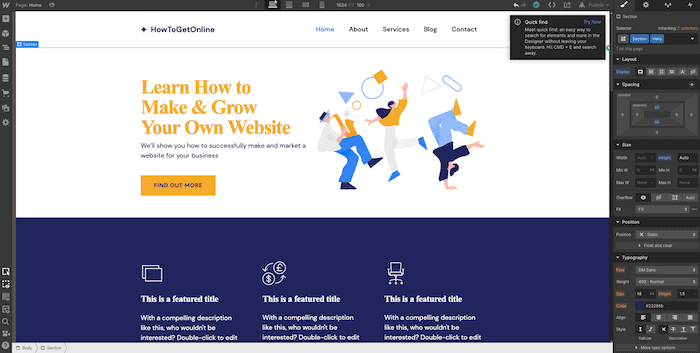
Webflow のエディター
WordPress は、最初にホスティングプロバイダーを見つけて自分でインストールする必要があるため、最初からさらに複雑です。 WordPress は拡張機能やプラグインでも知られていますが、メンテナンスが必ずしも簡単ではないため、この点に注意してください。 「設定したらあとは忘れる」というのは、WordPress サイトを運営する際にとるべき態度ではありません。
実際、必要なプラグインの更新や、WordPress 自体によってリリースされた更新にも注意する必要があります。 場合によっては、単純な更新によって Web サイトの外観が大幅に変更されることがあります。その場合は、すぐに修正するか、開発者を常駐させる必要があります。
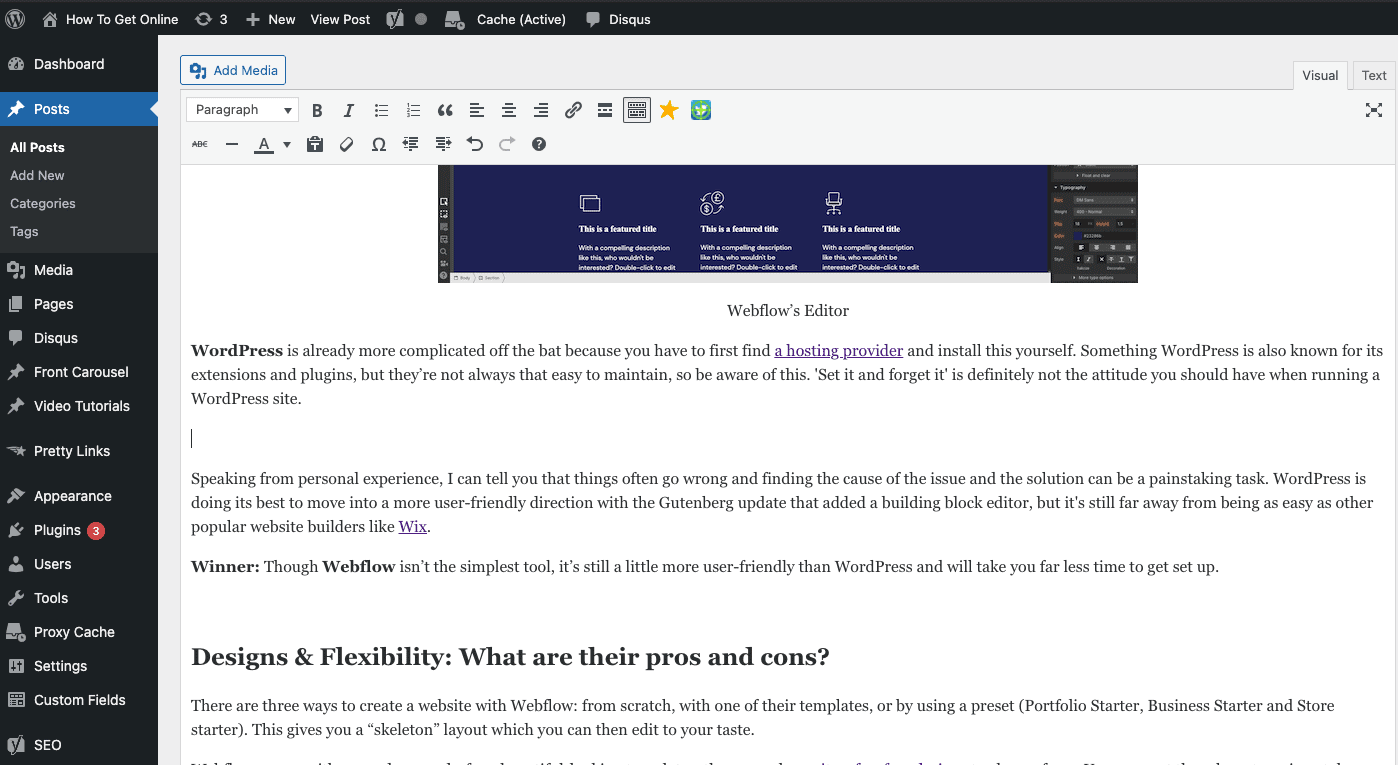
WordPress クラシック エディター (このブログ投稿の作成に使用したエディター)
個人的な経験から言えば、物事はうまくいかないことが多く、問題の原因と解決策を見つけるのは骨の折れる作業になる可能性があります。 WordPress は、ビルディングブロックエディターを追加した Gutenberg アップデートで、よりユーザーフレンドリーな方向に進むために最善を尽くしていますが、Wix のような他の人気のある Web サイトビルダーほど簡単になるにはまだ程遠いです。
勝者: Webflow は最も単純なツールではありませんが、それでも WordPress よりも少し使いやすく、セットアップにかかる時間ははるかに短くなります。
Webflow vs WordPress: デザインと柔軟性
Webflow で Web サイトを作成するには 3 つの方法があります。最初から作成する方法、テンプレートの 1 つを使用する方法、またはプリセット (ポートフォリオ スターター、ビジネス スターター、およびストア スターター) を使用する方法です。 これにより、好みに合わせて編集できる「スケルトン」レイアウトが得られます。
Webflow には、コード不要の美しい外観のテンプレートが約 500 個付属しています。 かなりの数の無料デザインから選択でき、プレミアムテーマの範囲は 19 ドルから 149 ドルです。 カテゴリ、スタイル、機能、タイプ (基本、CMS、または e コマース) ごとに並べ替えることができます。

Webflow テンプレート
エディターを使用すると、タブレットおよびモバイル バージョンをプレビューして変更を加えることができるため、Web サイトがモバイル対応であることを確認するのは簡単です。 CMS と HTML を理解している人は、サイトを設計する際にかなりの柔軟性があることがわかるでしょう。
注意すべき点の 1 つは、既存の WordPress サイトをインポートすることはできますが、既存のコードを Webflow にインポートできないことです (詳細は以下を参照)。
WordPress を使用すると、CSS と HTML を知っている場合、またはテンプレートのコードを変更する方法を考えるのに数時間費やすことを厭わない場合、希望どおりの Web サイトを取得できます。 オンラインにはレスポンシブな WordPress テーマがたくさんありますが、通常は 30 ドルから 60 ドルの費用がかかります (Elegant Themes または Themeforest を検討することをお勧めします)。
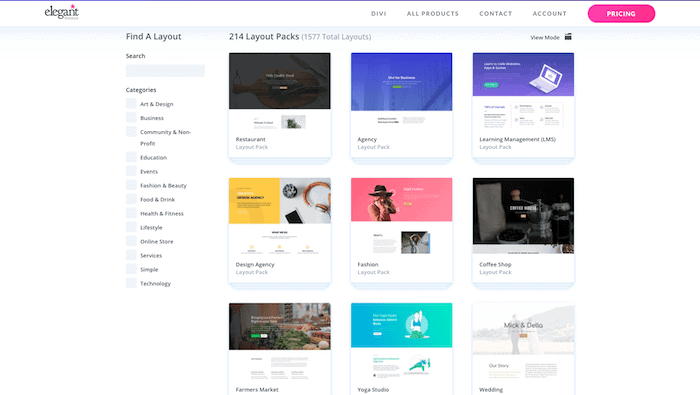
エレガントなテーマ
WordPress でテーマを使用すると、バックエンドで肥大化したコードが作成される傾向があり、Web サイトの実行が遅くなったり、エラーが発生したり、完全にクラッシュしたりする可能性があります。これも、開発者を常駐させるもう 1 つの理由です。
勝者:それは難しい問題です… 一般的に、Webflow または WordPress のいずれかを選択する人は、ある程度の CSS と HTML の知識を持っているでしょう。その場合、サイトを思いどおりにカスタマイズできるでしょう。 これを引き分けとさせていただきます。 2-1 から Webflow に。
E コマース: オンライン ストアの追加
Webflow を使用する場合は、月額 29 ドルから始まる e コマース プランのいずれかを購入する必要があります (500 アイテムを含む)。 価格は販売できるアイテムの数に基づいているため、大規模な店舗では多額の費用を準備する必要があります。
エディターに直接統合されたオンライン ストア機能があるため、追加が非常に簡単になります。実際、従うべき 12 ステップのガイドが提供されます。 税金は自動的に計算され、PayPal および Stripe 経由で支払いを行うことができます。
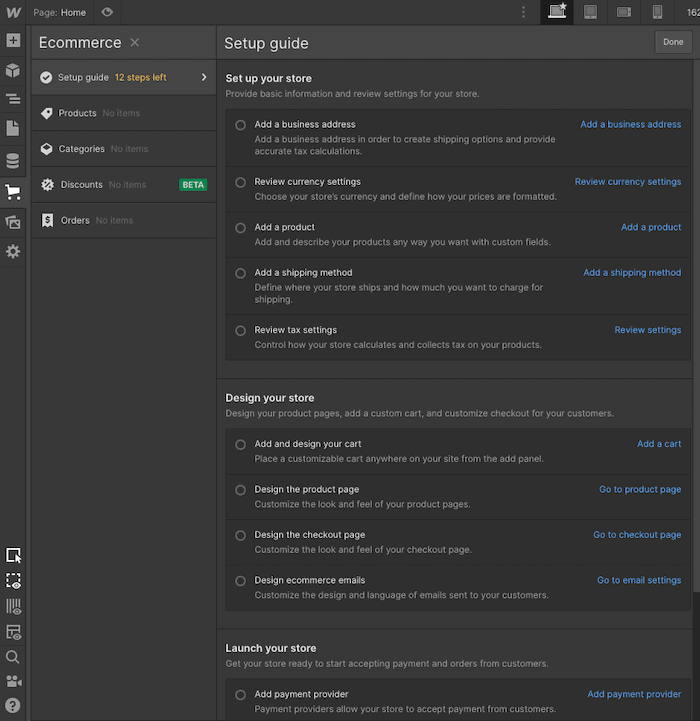
Webflow – オンライン ストアの追加
WordPress Web サイトでは、サードパーティのプラグインを使用する必要があります。 WooCommerce プラグインは自由度が高いのでとても気に入っています。 こちらも無料ですが、Authorize.net CC 支払いゲートウェイなどの追加機能には料金を支払う必要があります。
勝者:小規模な店舗の場合は Webflow で問題ありませんが、店舗が成長し始めると、追加コストはそれほど魅力的ではなくなります。 e コマースに野心的で、フル機能のソリューションが必要な場合は、 WordPress + WooCommerceに勝るものはありません。 スコア: 2-2。
SEO: Webflow は SEO に関して WordPress よりも優れていますか?
使用する CMS または Web サイトビルダーが SEO に最適化されていることを確認することが非常に重要です。 全体的な柔軟性により、Webflow は実際には SEO に非常に適しています。 ページのタイトル、URL、説明を編集できます。 301 リダイレクトを設定することもできますが、これには有料プランが必要です。
WordPress にはいくつかのオプションがありますが、完全な SEO 機能を実現するにはプラグインを追加することを強くお勧めします。 たとえば、Yoast SEO は非常に強力な無料ツールです。
Webflow と WordPress を比較するには、以下の表をご覧ください。
Webflow と WordPress の SEO 機能
| ランキング係数 | ウェブフロー | ワードプレス |
|---|---|---|
| ページタイトル | すべてのページでカスタマイズ可能 | プラグイン経由でカスタマイズ可能 |
| メタ記述 | すべてのページでカスタマイズ可能 | プラグイン経由でカスタマイズ可能 |
| URLのカスタマイズ | すべてのページでカスタマイズ可能 | プラグイン経由でカスタマイズ可能 |
| 見出し | 完全なカスタマイズ | 完全なカスタマイズ |
| 画像のalt属性 | カスタマイズ可能 | カスタマイズ可能 |
| 301 リダイレクト | 利用可能 | 外部で管理 (例: ホスティングプロバイダーやプラグイン経由) |
| 正規タグ | 利用可能 | プラグイン経由でカスタマイズ可能 |
| SSL暗号化 | すべてのプランで利用可能 | 外部で設定する必要がある |
| 検索エンジンの説明 | 利用可能 | 利用可能 |
| Google アナリティクスを追加する | 手順を参照してください | プラグイン経由または手動で追加 |
| Googleサーチコンソールを追加する | 手順を参照してください | プラグイン経由または手動で追加 |
| 結論 | SEOに優れている | プラグインを追加すればできる限り良くなる |
勝者:どちらも SEO に優れているため、ここでそれぞれのポイントを紹介します。 3-3.
Webflow と WordPress: ブログに最適なプラットフォームは何ですか?
Webflow を使用してブログをセットアップすることは可能ですが、必要なすべての機能を手動で統合する必要があるため、これは最も単純なプロセスではなく、時間がかかります。 また、デザインの経験がない場合は、これは難しいと感じるでしょう。 そうは言っても、デザインに精通したコンテンツ作成者は、Webflow によって創造的な自由度が大幅に得られることに気づくでしょう。


Webflow CMS – コレクションを使用したブログの作成
WordPress はもともとブログ用に作られたもので、必要な機能のほとんどがそのまま搭載されています。 ビジュアル モードまたは HTML モードで編集できるこのエディターが表示されるため、Webflow の場合のようにバックエンドをセットアップする必要は必ずしもありません。
ブログの外観は使用しているテーマによって異なるため、希望するスタイルや機能と互換性があることを確認する必要があります。場合によっては手動で調整する必要があります。
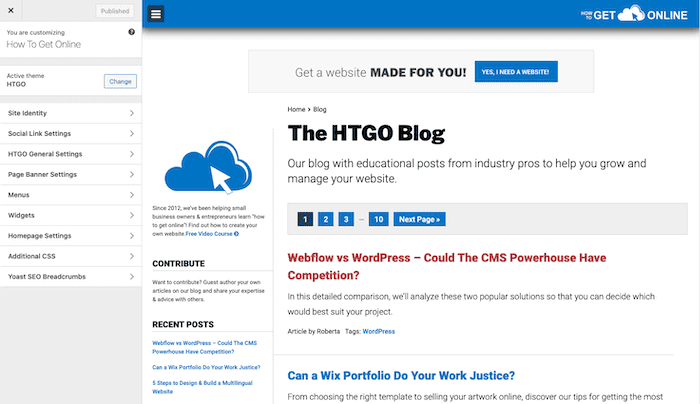
WordPress ブログページのカスタマイズ
勝者:アプローチがよりシンプルであるため、ここでは WordPress を使用する必要があります。 3-4 WordPress へ。
サポート: 何かサポートはありますか?
Webflow では、Webflow University でさまざまなビデオ チュートリアル、詳細なステップバイステップ ガイド、クラスを提供しています。 有料アカウントには電子メール サポートが提供され、チーム アカウントには優先ヘルプが提供されます。 料金を支払わない顧客はコミュニティ サポート フォーラムで対応する必要がありますが、質問はかなり頻繁に回答されるようです。
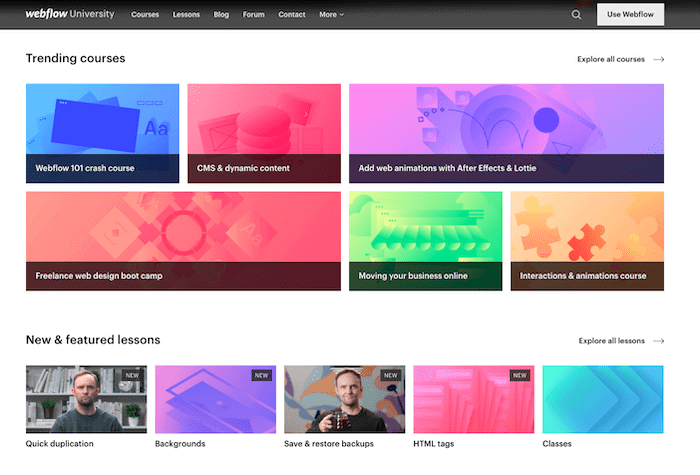
ウェブフロー大学
簡単に言えば、WordPress には公式サポートがありません。 必要な情報はコミュニティ フォーラムで見つけることができますが、答えは行き当たりばったりで、場合によっては大量のコメントに埋もれてしまうことが予想されます。 ただし、前述の WP Engine や Kinsta などの専用 WordPress ホストに月額 20 ドル以上を費やしても構わない場合は、基本的な WordPress サポートも受けられます。
勝者: WordPress からの公式サポートがないため、このラウンドではWebflowが勝ちました。 4-4.
WordPress から Webflow への移行 (またはその逆)
WordPress サイトから Webflow への移行は絶対に可能です。 Webflow では、ユーザーがサイト コンテンツを含む CSV ファイルをアップロードできるようにすることで、このプロセスを簡素化します。 この方法を使用すると、数分で数百の投稿を Webflow に取り込むことができます。
WordPress の場合、CSV にエクスポートするプラグインがたくさんあります。
50 項目以下の CSV でインポート プロセスを無料でテストできます。 詳細については、こちらをご覧ください。
Webflow から WordPress に移行することも可能ですが、いくつかの注意点があります。 Workspace プランをお持ちの場合は、Webflow Web サイトから HTML、CSS、アセット、JavaScript をエクスポートできます。 これを WordPress または別の CMS でホストできます。
ただし、次の項目を自動的にエクスポートすることはできません。
- CMSコンテンツ(イベントページなど)
- eコマースコンテンツ(商品ページなど)
- サイト内検索
- フォーム
- パスワード保護
勝者: WordPress の多くのプラグインは、コンテンツをエクスポートするためのさまざまなオプションを提供し、エクスポート プロセスを全体的に簡単にします。
アプリとプラグイン: サイトの機能を強化します
Webflow は、CRM から電子メール マーケティング ツールに至るまで、あらゆるものとの多数の統合を提供します。また、独自の統合を送信して、API をサイトに追加することもできます。
興味深いことに、Webflow は、Webflow でページを構築し、WordPress サイトに直接提供できるプラグインを提供しています。これは、代替エディターを探しているが、サイトを WordPress 上に維持したいと考えている人にとって有益になる可能性があります。

WordPress プラグイン
WordPress はプラグイン (ソーシャル メディア、お問い合わせフォーム、SEO など) でよく知られており、基本的にすべてのソリューションを見つけることができます。 追加コストに関しては、無料のプラグインがたくさんありますが、中にはかなり高価なものもあります。
繰り返しになりますが、それらを更新/インストールするには、少しの技術的知識が必要な場合があります。 たとえば、WPML は複数の言語を管理するためのプラグインです。 これは非常に強力ですが、非常に複雑であることも意味しており、私が使用している他のプラグインと競合が発生することがあります。
WordPress を使用する大きな利点は、必要なプラグインがまだ存在しない場合、WordPress ではコードに完全にアクセスできるため、開発者を雇ってプラグインを作成できることです。
勝者: WordPress はプラグインの種類が豊富であるため、この点をここで取り上げています。 必ず解決策を見つけることができます。 4-6 WordPress へ。
バックアップと復元: 誰が簡単にできるでしょうか?
WordPress では、サイトをバックアップし、以前のバージョンに復元するためのさまざまな方法を提供しています。 実際、多くの WordPress ホスティング プロバイダーはこれをパッケージの一部として提供しており、通常 24 時間ごとにバックアップが作成されます。 それ以外の場合は、サイトの定期的な自動バックアップを作成するために追加のプラグイン (Jetpack、UpdraftPlus など) をインストールする必要があります (通常は追加料金がかかります)。
この点、Webflow を使用するとはるかに簡単になります。 バックアップ機能はツールに組み込まれており、追加のプラグインをインストールする必要はありません。 さらに、有料プランを選択した場合は、無制限のバックアップを取得でき、すべて無料で含まれています。
バックアップは 10 回の自動保存ごとに自動的に作成されますが、簡単なキーボード ショートカットを使用して手動バックアップを作成することもできます。 (気が変わった場合に備えて) 以前のバージョンに復元するときにも、自動バックアップが作成されます。
ただし、私たちが本当に気に入っているのは、バックアップをプレビューできる機能なので、サイトのどのバージョンに戻すかが正確にわかることです。 Webflow バックアップの詳細については、こちらをご覧ください。
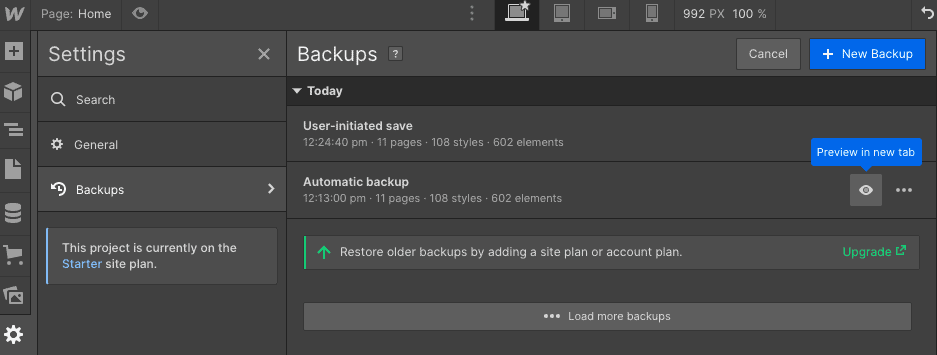
Webflow バックアップ (無料のスターター プランでは、最新の 2 つのバージョンに復元できます)
勝者:ネイティブのバックアップ機能と便利なプレビュー機能を備えているため、このラウンドをWebflowに委ねる必要があります。
チーム管理: ユーザーと権限を管理するにはどうすればよいですか?
Webflow または WordPress のいずれかを検討している場合は、他のクライアント用であれ、自分のプロジェクト用であれ、複数の Web サイトを作成する必要がある可能性があります。
この場合、それぞれがどのようなチーム管理機能を提供しているかを理解することが重要です。 結局のところ、間違った権限を間違った人に与えることは望ましくありません。
これは、Webflow がカバーしたシナリオです。 Workspace プランのいずれかを選択すると、複数の Web サイトを作成できるだけでなく、追加のコラボレーターを追加することもできます。 アクセス許可は、ワークスペース レベル (複数のサイト/プロジェクトを含めることができる「フォルダー」と考えることができます) とサイトごとの両方で定義できます。
サイトレベルの権限を細かいレベルで設定することはできませんが (Wix などの競合他社が非常にうまく行っています)、共同作業者に次のいずれかの役割を割り当てることを選択できます。
- サイト管理者
- デザインして公開できる
- デザインはできます(ただし、変更をライブサイトに公開することはできません)
- CMS コンテンツ (ブログ ページなど) のみにアクセスできるゲスト エディターを追加することもできます。
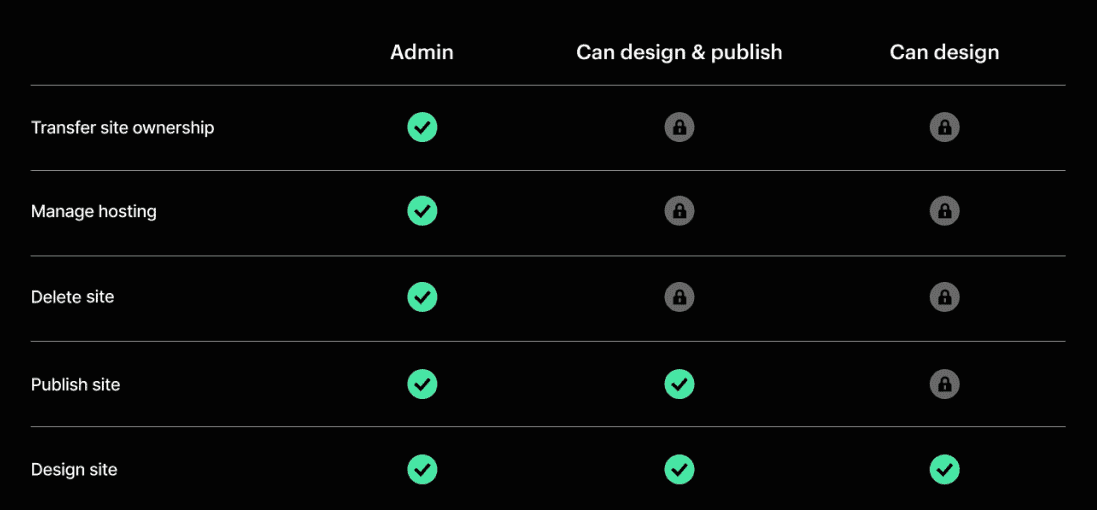
Webflow での役割と権限
また、ワークスペース レベルでは、個人にアカウント関連の権限を割り当てることができます。 たとえば、関連する役割を選択することで、請求権限 (請求書設定を編集する機能など) を制限できます。
WordPress では、さまざまなユーザーにロールを割り当てることもできますが、チーム管理へのアプローチははるかに柔軟です。 まず、デフォルトでスーパー管理者からサブスクライバーまで 6 つの異なるロールが提供されます。 これらにはそれぞれ事前に定義された権限 (WordPress で言うところの機能) が付属していますが、実際には必要に応じて追加/削除できます。
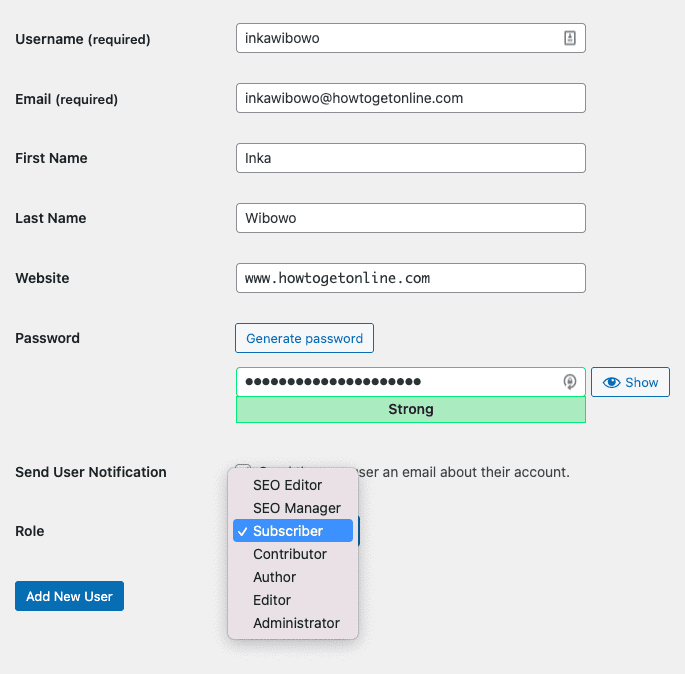
WordPress でのユーザー役割の割り当て
たとえば、個々のユーザーに対して権限をさらにカスタマイズするためにインストールできるプラグインもあります。
勝者: Webflow のチーム管理機能はおそらくほとんどのプロジェクトに十分ですが、 WordPress の完全なカスタマイズ機能により優位性が得られます。
価格: Webflow と WordPress はどちらが安いですか?
Webflow は、サイト プランとワークスペース プランというさまざまな種類のプランを提供します。
サイト プランは、ブログ、ポートフォリオ、ビジネス Web サイトなどの単一の Web サイトを作成したい人向けであり、ワークスペース プランでは複数のプロジェクトを作成できます (たとえば、Web デザイナーや代理店がこれに適しています)。
この構造内に、標準の Web サイトまたは e コマース サイトを含めることができます。 もちろん、必要な機能に応じて、価格は大きく異なる場合があります。
正直に言うと、Webflow の料金体系は、利用可能なプランの数が膨大であるため、かなり複雑です。 参考までに、ベーシック サイト プランの料金は月額 12 ドルで、本格的なブログを作成したい場合は23 ドルを支払うことになります。
オンライン ストアを構築する場合、アイテム数が 500 個までの場合は 29 ドル、アイテム数が 1000 個までの場合は 74 ドルがかかります。スタッフ アカウントは 10 個で、取引手数料はかかりません。 もちろん、他にもオプションがあります。詳しくは、Webflow の価格ガイドをご覧ください。
WordPress サイトは技術的には無料です。 ただし、ホスティング料金を支払う必要があります。 非常に小規模なサイトの場合、Dreamhost を使用すると月額 4 ドルほど安くなります。 ただし、高い稼働時間と速度が重要な大規模サイトでは、更新を処理するマネージド WordPress 高品質ホスティング (例: WP Engine – このレビューはこちら) に月額約 29 ドル支払うことを想定する必要があります。
考慮する必要があるもう 1 つの重要なことは、必要なカスタム調整に対して開発者にいくら支払う必要があるかということです。
勝者:ご覧のとおり、価格はプロジェクトの種類と規模によって大きく異なります。 ただし、WordPress で得られる柔軟性は他の追随を許さないものであり、それがここで重要な点である理由です。
これにより、 WordPress のスコアは 5 ~ 8 になりました。
ウェブホスティング
Webflow の優れた点は、すべてのプランに 24 時間年中無休のホスティング監視と SSL 証明書が含まれているため、その点について心配する必要がないことです。
もちろん、WordPress の場合はサブスクリプションを購入し、自分で監視する必要があります。 このようにしてお金を節約できたとしても、多くの人は心配したくないと考えています。
勝者:この場合、これを自分で処理するか、CMS に任せるかによって異なります。
Webflow と WordPress: 最終的な考え
以上、Webflow と WordPress の比較でした。 かなりやるべきことが多かったので、要約させてください。
Webflow を使用する利点
- 使いやすさ:従来の Web サイトビルダーと CMS を組み合わせた Webflow は、WordPress に苦労している上級ユーザー向けに、少し使いやすいソリューションを提供します。
- コード設計オプションなし:設計者は、より視覚的なエディターと広範なカスタマイズ オプションを高く評価します。 さまざまな業種向けに 500 種類のコード不要のテンプレートが提供されているため、たくさんの中からお選びいただけます。
- SEO:マーケティング担当者は SEO 機能に非常に満足するでしょう。
Webflow を使用する場合の短所
- e コマースの追加コスト:コストを抑えたい場合は、WordPress を使用する方が良いでしょう。
WordPress を使用するメリット
- よりシンプルなブログ プラットフォーム: WordPress は優れた SEO 機能も備えており、よりシンプルなブログ プラットフォームです。
- 大規模なプロジェクトに最適な柔軟性:プラグインとテーマの終わりのないリストにより、WordPress ユーザーに大量の柔軟性と制御が提供され、オンライン ストアやさまざまなニーズを持つ大規模なプロジェクトに最適です。
- e コマースに適したオプション: WordPress は、大規模な e コマース プロジェクトに最適なソリューションである WooCommerce または Magento と完全に統合します。
- 支払う金額を決めるのはあなたです。価格が設定されていないため、プロジェクトに好きなだけ投資することができます。 WordPress では、この点でより自由度が高くなります。
WordPress を使用するデメリット
- サポート: WordPress では利用できる公式サポートはありません。
- より複雑な解決策: このオプションは、HTML または CSS の編集が必要になる可能性があり、壊れた部分を修正するために開発者を常駐させる必要がある可能性が高いため、技術に精通した人に推奨されます。
非常に危機一髪ですので、ご自身の要件に基づいて最終決定を下すのはあなたにお任せします。
本格的に始める前に、Webflow を無料で試してみることをお勧めします。
WordPress を始めたいなら、Dreamhost のマネージド WordPress プランがとても気に入っています。
ご質問がある場合、またはあなたの経験を共有したい場合は、以下にコメントを残してください。

